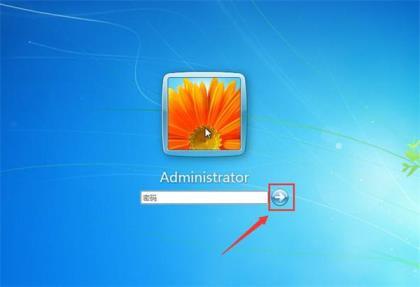无线打印机如何与电脑连接(教你无线连接电脑和打印机的步骤和方法)
随着科技的快速发展,越来越多的设备开始走向便携和无线。因此,现在非常流行的无线打印机也被越来越多的人们使用。
与传统的打印机相比,无线打印机可以更加方便地使用和打印,特别是在家庭和办公室环境中。
本文将介绍如何连接无线打印机和电脑,以及无线打印机的优势和使用方法。
无线打印机的优势
首先,无线打印机的最大优势就是可以实现无线打印。这意味着你不必在电脑和打印机之间连接长长的USB线,也不必将电脑和打印机放在一个房间里。
你只需要让电脑和打印机连接到同一网络中,就可以从电脑向无线打印机发送打印命令。这让打印成为一件轻松愉快的事情,而不是困难而烦人的任务。
其次,无线打印机还可以实现多设备连接。如果你家里有多部电脑,你不必为了打印而不得不在它们之间来回转移文件。
你只需要让这些电脑都连接到同一个无线打印机上,就可以打印任何你想要的文件,而不必为了这些文件苦苦搜寻或另行传输。

无线连接电脑和打印机的步骤
无线连接打印机和电脑通常可以分为以下几步:
Step 1:准备工作
在开始连接前,请确保无线打印机处于打开状态,并且已连接到同一网络。如果你不确定你的无线打印机是否连接,可以查看打印机屏幕上的网络配置。
Step 2:下载和安装打印机驱动程序
在无线打印机与计算机之间通信之前,你需要先下载和安装打印机驱动程序。你可以通过使用打印机的品牌和型号来找到适当的驱动程序。
一些无线打印机厂商将驱动程序无法安装在计算机中。因此这些驱动程序可以从生产厂家的官方网站上下载到驱动程序。
Step 3:查找打印机
一旦你完成了驱动程序的安装,你需要去电脑系统设置中查找你的打印机。
方法是:点击“开始”图标,然后点击“控制面板”,接下来点击“设备和打印机”,在这个页面中,你应该能够看到你的打印机以及打印机的状态和相关设置。
Step 4:连接打印机
现在,你需要开始连接无线打印机到你的电脑上。点击“添加打印机”按钮,你可以选择“添加一个网络打印机”或“添加一个无线或蓝牙打印机”。
接下来,你将被询问新添加的打印机的名称,安装驱动程序的位置和其他一些必要的细节信息。填写好信息就可以连接成功了。
Step 5:测试并使用
一旦你完成了连接无线打印机,你可以尝试测试一下。打开你想打印的文件,选择“打印”,然后你应该看到你的无线打印机的名称和状态。点击“打印”按钮,你的文件很快就会打印出来了。
无线打印机的使用方法
除了连接步骤外,无线打印机的使用方法与传统打印机几乎相同。这些名字没有USB线,取而代之的是通过Wi-Fi连接或蓝牙连接打印机,所以用户可以在行动和无线的环境中进行打印。
无线打印机可以打印各种格式、各种尺寸和各种类型的文件,例如文档、照片、表格、卡片甚至是信封等等。
值得注意的是,如果你的无线打印机长时间不工作,那么冻结或卡住的喷头可能会导致墨水的凝结和打印机的故障。因此,建议你定期使用无线打印机,并将其保养好,以确保其正常工作。
结论
总结来说,在现在的社会中,无线打印机成为了我们家庭和办公室生活中必不可少的一部分。无线打印机可以轻松连接到电脑和其他设备,并可随时实现打印任务。
如果你还没有尝试使用它,那么我强烈建议你尝试一下。无线打印机将会带给你便捷、快速、高质量的打印体验。